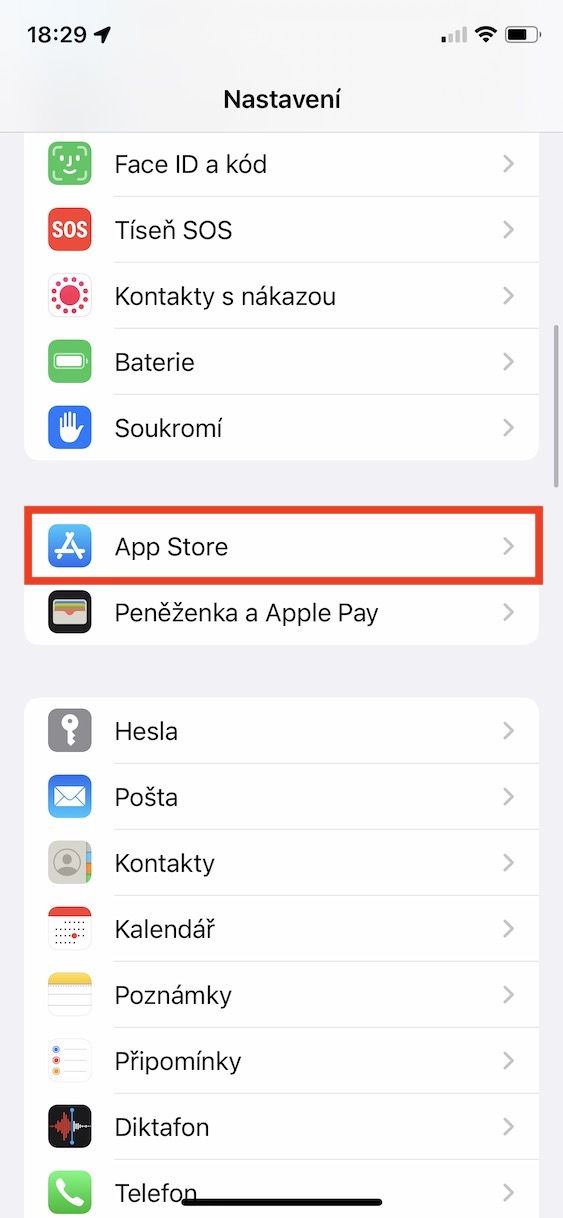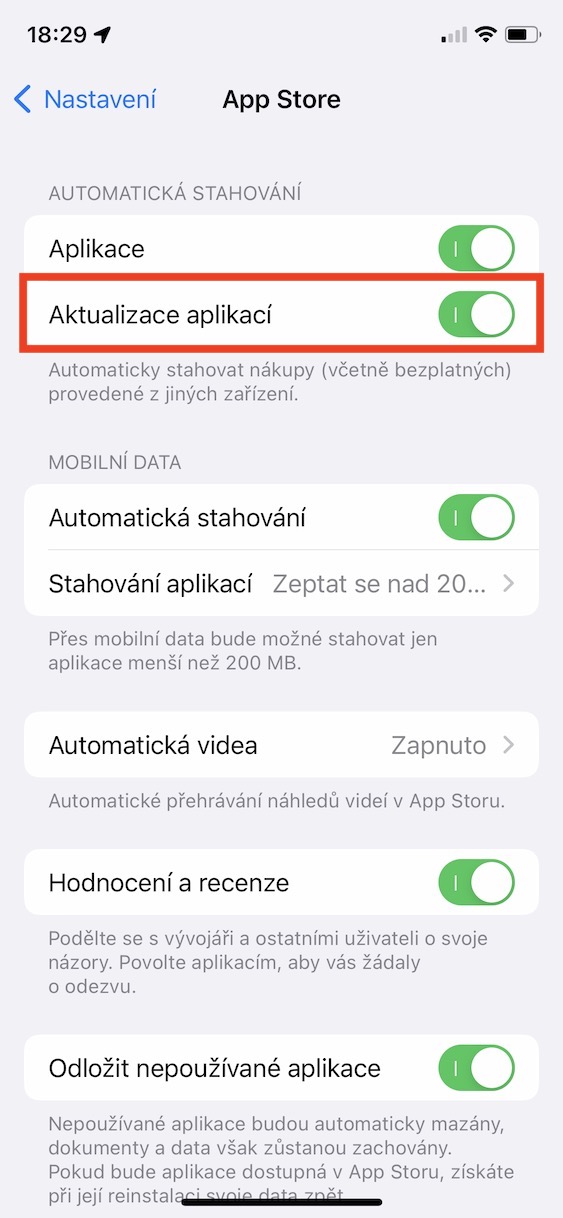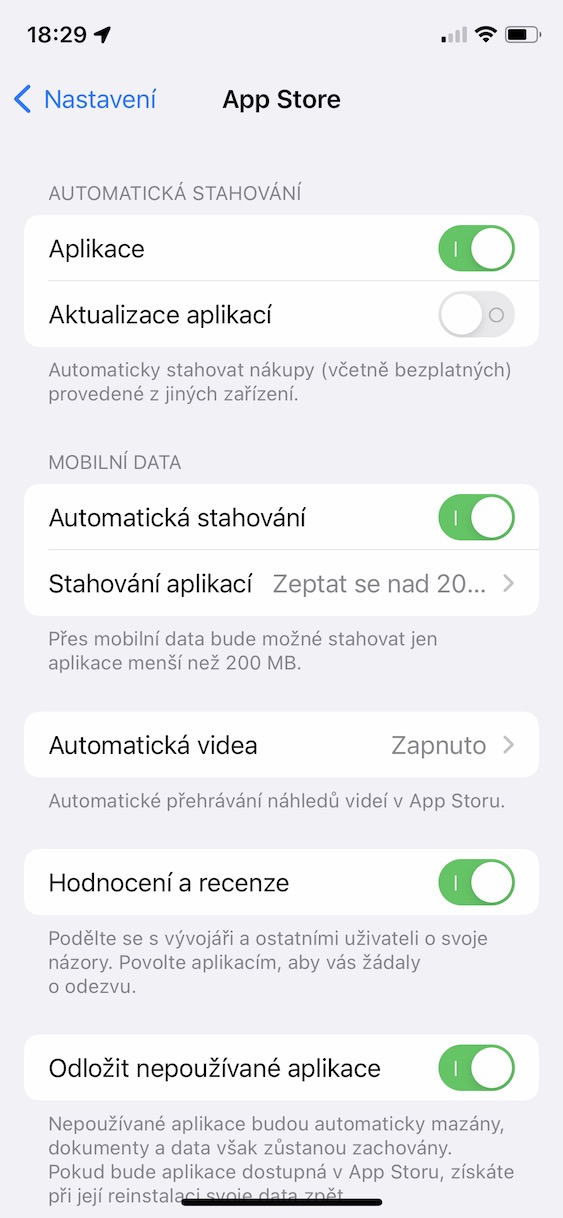S příchodem každé nové majoritní aktualizace se na různých fórech a v dalších diskuzích objevují uživatelé, kteří mají problém s výdrží svého jablečného zařízení. Hned na začátek je nutné zmínit, že tyto diskuze jsou zcela oprávněné, jelikož po aktualizacích doopravdy dochází ke zhoršení výdrže baterie. Vě většině případech za to ale nemůže nějaká chyba či bug. Jde pouze o to, že po aktualizaci provádí zařízení na pozadí nespočet náročných úloh, které potřebují vysokou dávku výkonu. A s vysokým výkonem samozřejmě strmě padá výdrž baterie. Během pár dnů se ve většině případech problémy s výdrží automaticky vyřeší. Pokud ale máte jablečný telefon se starší baterií, popřípadě pokud se problém s výdrží nevyřešil, tak jsme si pro vás níže připravili 5 tipů pro prodloužení výdrže baterie v iOS 15.
Mohlo by vás zajímat

Vypnutí aktualizací na pozadí
Prakticky každá aplikace aktualizuje na pozadí svá data, aby je uživateli mohla ihned poskytnout. Děje se to například u aplikace Počasí, která na pozadí aktualizuje svá data taktéž. Díky tomu vám ihned poté, co do této aplikace přejdete, zobrazí aktuální předpověď, společně se srážkami, oblačností a dalšími daty – prostě není třeba na nic čekat. Pokud by aktualizace na pozadí neexistovala, tak by se veškerá data začala aktualizovat až poté, jakmile byste se do Počasí přesunuli, tudíž byste museli čekat. Na čekání nemá v dnešní době čas nikdo, každopádně je nutné zmínit, že jsou aktualizace na pozadí velmi náročné na výdrž baterie. Pokud byste je chtěli vypnout, stačí přejít do Nastavení -> Obecné -> Aktualizace na pozadí, kde ji vypněte kompletně, anebo jen u vybraných aplikací.
Aktivace tmavého režimu
Jak jistě většina z vás ví, tak součástí iOS je již po dobu několika let tmavý režim. Ten se hodí využívat především ve večerních a nočních hodinách, jelikož nezatěžuje oči. Pravdou ale je, že tmavý režim dokáže taktéž šetřit baterii – tedy pokud vlastníte iPhone s OLED displejem, tj. iPhone X a novější, vyjma XR, 11 a SE (2020). OLED displej totiž vyobrazuje černou barvu tak, že konkrétní pixely kompletně vypne, čímž jednak zobrazí perfektní černou, a jednak šetří baterii. Pokud tedy provedete aktivaci tmavého režimu, tak budete mít na mnohých místech dlouhodobě kompletně černou barvu, tedy vypnuté pixely. Pokud byste chtěli tmavý režim aktivovat, tak stačí přejít do Nastavení -> Zobrazení a jas, kde vyberte Tmavý. Popřípadě si můžete nastavit automatické přepínání mezi světlým a tmavým režimem.
Deaktivace automatických aktualizací
Pokud chcete být při používání iPhonu v bezpečí, tak je nutné, abyste neustále prováděli aktualizace, a to jak systému, tak aplikací, které využíváte. Tyto aktualizace totiž často přichází s opravami různých bezpečnostní chyb a bugů, které mohou být různými způsoby zneužitelné. iPhone se každopádně snaží aktualizace systému iOS a aplikací vyhledávat a stahovat relativně často, což může mít za následek nižší výdrž baterie. Pokud byste chtěli vypnout hledání a stahování aktualizací systému, tak přejděte do Nastavení -> Obecné -> Aktualizace softwaru -> Automatická aktualizace, kde obě možnosti deaktivujte. Pro vypnutí hledání a stahování aktualizací aplikací přejděte do Nastavení -> App Store, kde v kategorii Automatická stahování deaktivujte Aktualizace aplikací.
Vypnutí polohových služeb
S pomocí polohových služeb mohou všemožné aplikace získat přístup k vaší poloze, tedy pokud jim to povolíte. Využívání polohových služeb dokáže být v mnohých případech velmi užitečných, například když hledáte obchody, restaurace či jiné podniky blízko vás. Zároveň jsou samozřejmě polohové služby využívány u navigačních aplikací, popřípadě v dalších aplikacích. Pokud však iPhone polohové služby využívá, tak tím spotřebovává relativně dost energie, čímž dochází ke zkrácení výdrže baterie. Navíc k tomu, některé aplikace po povolení mohou polohové služby využívat i tehdy, kdy je zrovna nepotřebují. Pokud byste u některých aplikací chtěli polohové služby deaktivovat, například kvůli nadměrnému pozorování vaší polohy, tak samozřejmě můžete – a ušetříte tím i baterii. Stačí přejít do Nastavení -> Soukromí -> Polohové služby. Zde je možné polohové služby vypnout kompletně, což se nedoporučuje, popřípadě je můžete deaktivovat u každé aplikace zvlášť.
Omezení 5G
S příchodem loňských iPhonů 12 (Pro) jsme se konečně dočkali podpory sítě 5G, byť tedy v Česku stále není bůhvíjak rozšířená. Pokud je pokrytí sítí 5G dobré, tak samotný 5G modul příliš energie nespotřebovává. Problém je ale v oblastech, kde je pokrytí 5G sítí spíše slabé. V takovém případě totiž iPhone neustále přepíná síť z 5G na 4G (LTE), popřípadě naopak. A právě tento úkon dokáže za krátkou dobu baterii kompletně vyždímat. V Česku a dalších státech, kde není pokrytí 5G ideální, se tedy doporučuje kompletně vypnout. To můžete docílit tak, tak přejdete do Nastavení -> Mobilní data -> Volby dat -> Hlas a data, kde zaškrtněte možnost LTE, čímž dojde ke kompletní deaktivaci 5G.